[视频]AutoCAD怎么快速绘制矩形
关于欧阳娜娜AutoCAD怎么快速绘制矩形,期待您的经验分享,你无异于雪中送炭,让我感激涕零
!
更新:2024-03-03 15:52:52优质经验
来自腾讯体育https://sports.qq.com/的优秀用户keoneo,于2018-12-19在生活百科知识平台总结分享了一篇关于“AutoCAD怎么快速绘制矩形破产姐妹”的经验,非常感谢keoneo的辛苦付出,他总结的解决技巧方法及常用办法如下:
 [图]2/7
[图]2/7 [图]3/7
[图]3/7 [图]4/7
[图]4/7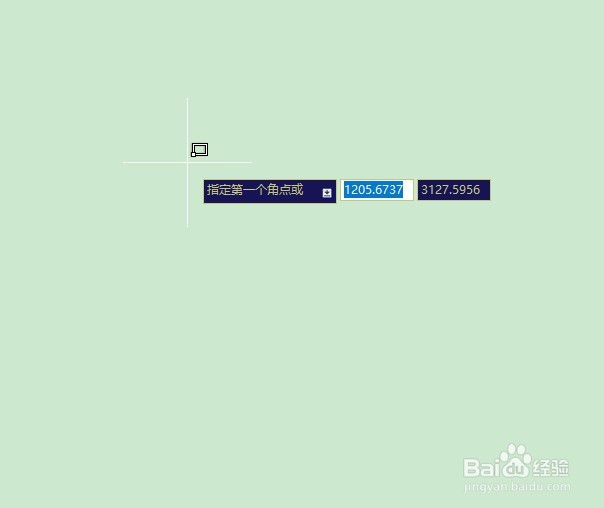 [图]5/7
[图]5/7 [图]6/7
[图]6/7 [图]7/7
[图]7/7
AutoCAD怎么快速绘制矩形,这里,让小编给大家大概的介绍一下,让大家知道是怎么回事。
工具/原料
autocad方法/步骤
1/7分步阅读首先我们打开CAD软件并创建一张图纸。
 [图]2/7
[图]2/7然后我们在工具栏中找到绘制标签,点击一下打开下拉菜单。
 [图]3/7
[图]3/7在下拉菜单中,我们点击矩形工具。
 [图]4/7
[图]4/7然后我们确定矩形的左上角点,在绘图窗口中点击一下鼠标左键。
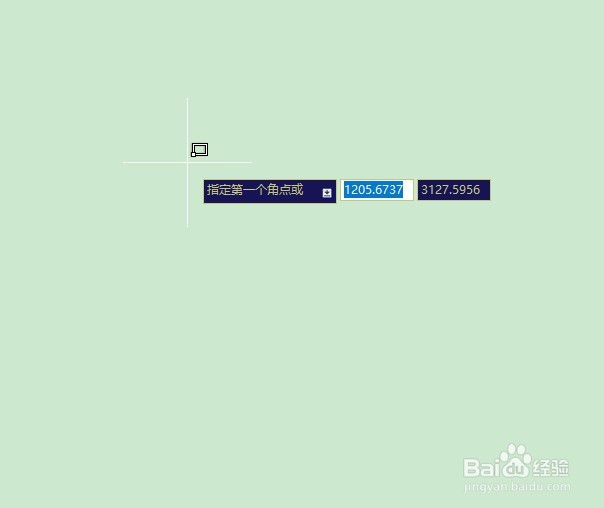 [图]5/7
[图]5/7移动鼠标确定下右下角的坐标点。
 [图]6/7
[图]6/7这样一个矩形就快速的绘制出来了。
 [图]7/7
[图]7/7先写到这里了,谢谢大家的观看。祝大家生活愉快。小编还有许多其他的经验可以观看,如果无法解决问题可以联系小编进行咨询。看不清楚图片的可以点击放大再看哦。
健康/养生经验推荐
- Q如何自己在网上办理城乡医疗保险登记
- Q学习如何徒手锻炼腹肌--每天8分钟科学专业...
- Q求解答脸上长痘痘是什么原因
- Q怎么走蜂蜜水有哪些作用与功效
- Q有了解怎样可以长高,长高的科学方法
- Q怎样男女都适合!腹肌撕裂者分步骤详细图解
- Q知道日常生活怎么补肾
- Q那样怎样才能让头发长的快
- Q头条14种鼻型图解
- Q最近减肥最快的十种食物
- Q经常痛经怎么办快速解决
- Q怎么学简单一招,帮你解酒护肝
- Q帮助下怎样才能长高?
- Q这个指甲有竖纹的成因及治疗方法
- Q有谁知道腰间盘突出的简单锻炼方法
- Q怎么武术的基本功练习方法
- Q你知道治疗颈椎病方法
- Q优秀低血压的原因及该怎么办
- Q求问绝食(断食)减肥成功案例,10天爆瘦21...
- Q为什么说治疗颈椎病方法
- Q[视频]这样怎么打开屏幕键盘
- Q[视频]听说数据统计表格怎么做
- QRunning Sheep第42关怎么通关?
- Q如何将图片剪辑成视频
已有 80734 位经验达人注册
已帮助 211035 人解决了问题


